
這幾個月到一些學校做簡報的分享與演講,有些朋友有問到:
「PPT 是否要升級到新的版本?新版本與舊版本之間是否有明顯差異?」
這答案對於我個人而言,不管新版或舊版,簡報的本質上是不會有太大差異的,但是如果可以當然是希望能版本越新越好,功能會更佳齊全與方便。例如部落格文章裡所提到的一些技法,有時常必須是 2013 以後的版本才有比較能順利使用。

其實簡報的動畫的使用常常是個「雙面刃」,適時畫龍點睛的使用,往往能帶給人驚艷讚嘆的效果,但是如果使用上如沒有去思考放動畫背後的意義,又過於花俏頻繁,往往反而會造成容易讓人有輕浮厭煩的反效果。
所以個人在簡報上使用動畫時會有幾個小原則:
(1)動畫必須有其意義目的才做
意義目地可能有很多,也許是避免資訊過多,用動畫進行分流分次出現,以免一次塞過多的資訊,使得觀眾腦袋爆炸昏迷。也有可能是有些事情太抽象用文字不好說明,用簡單的動畫來呈現反而會有比較好了解等等。
(2)無需太花時間太過麻煩動畫才值得做
做簡報往往很趕,時間就是金錢,做太慢就必須留在公司加班又或是因此耽誤壓縮構思與演練的時間反而有些本末倒置了(除非對方付錢委託你就是希望要有那些動畫,那盡量做當然沒問題 XD),所以雖然 PPT 有些動畫效果很酷,甚至可以做出如電視卡通般的動畫,但一般來說在大多的職場與學術領域来说基本上都是不實用、投資報酬率太低的。此外,太過複雜的動畫用一些專業軟體也許是 AE or Flash,其實操作上更為方便有效率,用 PPT 做反而有些浪費時間,做出來的東西也不夠細緻。
所以必須在遵守這兩個大原則前提下去設計簡報動畫,才比較不容易走火入魔偏離主題。而廢話就不再多說,馬上進入正題直接跟大家分享四種個人運用轉場裡「轉化 Morph」所進行的實作作品。

(1)跟 Prezi 致敬的放大縮小效果
在沒有「轉化 Morph」功能以前,要做出類似像 Prezi 這樣放大縮小的效果,其實還滿麻煩也很難控制放大的比例,但是現在有了 「轉化 Morph」之後變得超簡單,直接在第二張簡報把圖拉大你想要的比例與位置,之後在轉場功能裡選擇「轉化」即可,大概幾秒鐘就可以搞定!
這效果最大的好處在於讓你見樹又見林,有概觀又可以看到細節,算是滿實用的效果。(大家有沒有發現其實我還特別加了一個半黑有如聚光燈效果般的遮罩,讓大家更容易將目光集中在你要他們注意的位置,與 「轉化 Morph」一起服用,效果更佳)

(2)類似簡報「目錄」「書籤」的效果
「轉化 Morph」功能其實作這種「目錄」的功能還滿快滿好用的,做快一點也是幾十秒就可以完成,輕鬆寫意!效果就是可以讓整份簡報的「架構」透過動畫更為清楚完整,有機會可以試試看。

(3)分段突顯強化資訊的效果
有時候一張簡報的資訊過多,但是很有可能那張簡報上的文字卻又該死的不能刪(不要問我為什麼 XD,這時候就可以運用動畫讓資訊分段依序做突顯與呈現,讓觀眾可以按照你的講述節奏來觀看資訊,讓資訊變得輕便又好吸收,何樂而不為,而這張簡報的效果,也全部都是單純透過轉場中的「轉化 Morph」來製作的,沒有再另外添加其他的動畫功能。

(4)邏輯可視化效果
這張簡報的後半段跟上面說的「分段呈現」效果是一樣的,而我比較想強調的「邏輯可視化」的部份,主要在於原本是一個完整的行銷理論(完整的圓),然後理論有四大部分,因此在想切月餅一樣,切分成四大塊去做呈現,來呈現視覺化其邏輯架構,也是一種可以玩的方式,這張動畫也是單純只用轉場中的「轉化 Morph」來製作完成的。

文章中除了分享個人在動畫使用的想法,也分享了個人在「轉化 Morph」功能四種不同的呈現形式,希望能拋磚引玉,激發出大家一些不同的靈感與想像。

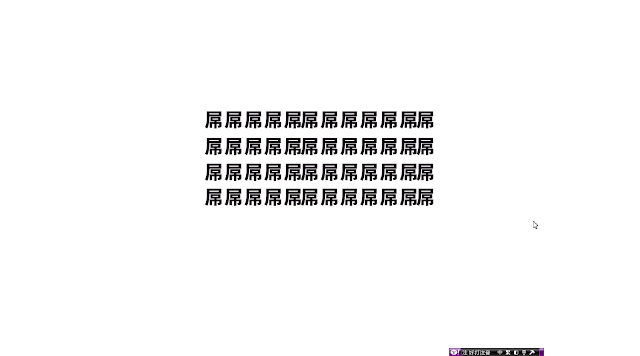
哈哈 上面這張「屌」也是用「轉化 Morph」功能做的,如果你覺得文章滿屌的 XD,對你有幫助,也歡迎大加幫忙把文章推薦分享出去囉 ^_^b
我是Chuck,對簡報演講與資訊視覺化表達有濃厚的興趣與鑽研,也在不同的公司行號、政府機關與大專院校進行簡報相關主題的教學與分享,累積超過上百場的教學經驗,有這方面開課的需求,歡迎與我聯繫,用簡報談你所想傳你價值。
我的聯絡信箱:chuck30804@gmail.com


